Uma das vantagens de usar o Gmail é a integração entre contas que se propaga até nos dispositivos móveis (e de forma automática).
Com essa integração, você passa a receber e enviar e-mails da sua conta comercial e o processo é relativamente simples:
1. Acesse a sua conta do Gmail pelo computador.
2. Clique na engrenagem (Configurações):

3. Na janela laterial, clique em “Ver todas as configurações”:
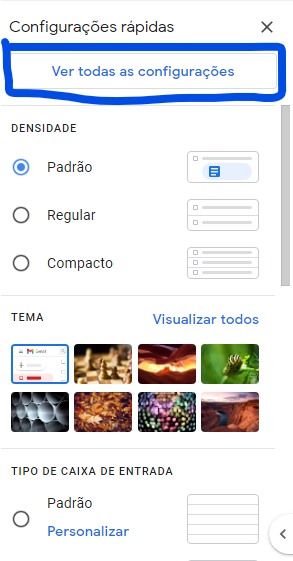
4. Na nova tela, clique em “Contas e importação”:

5. Em seguida, vamos configurar a entrada de e-mails. Clique em “Adicionar uma conta de e-mail” dentro da seção Verificar o e-mail de outras contas, que eu marquei de amarelo:
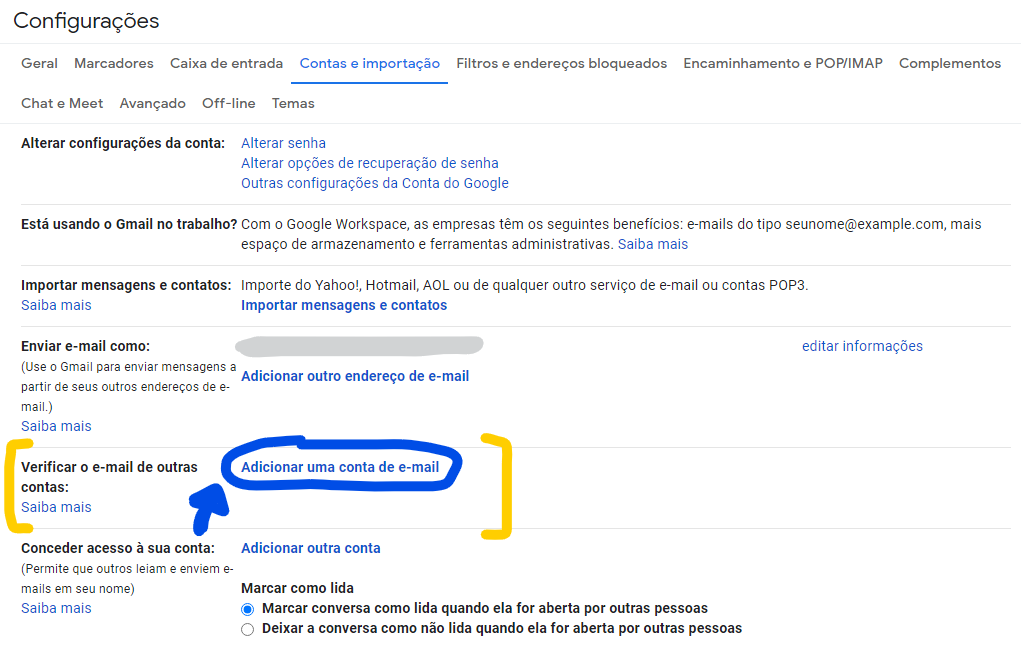
6. No pop-up que abriu, digite o seu e-mail completo e aperte “Próxima”:
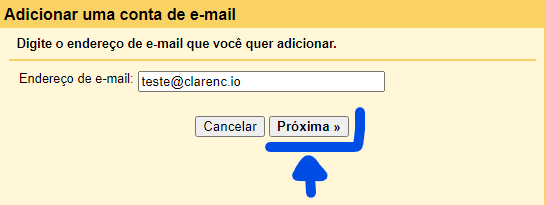
7. Selecione a opção “Importar os e-mails da minha outra contra (POP3)” e clique em Próxima:
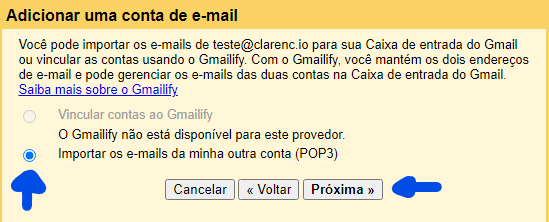
8. Na tela seguinte, preencha o nome de usuário com o seu e-mail completo, coloque a senha e preencha os dados do servidor:
– Servidor POP: pop.hostinger.com
– Porta: 995
Marque as três primeiras opções e clique em Adicionar conta:
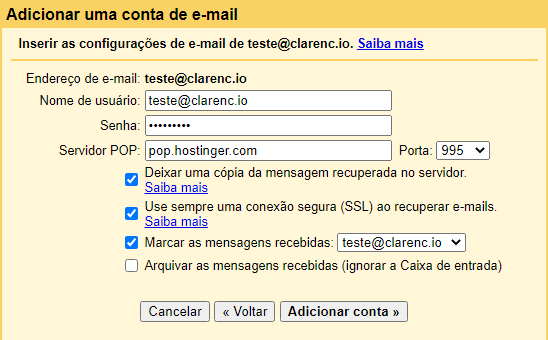
9. Agora, vamos configurar o envio de e-mails.
Na tela seguinte, selecione “Sim, quero poder enviar e-mails como minha_conta_de_email e clica em Próxima:
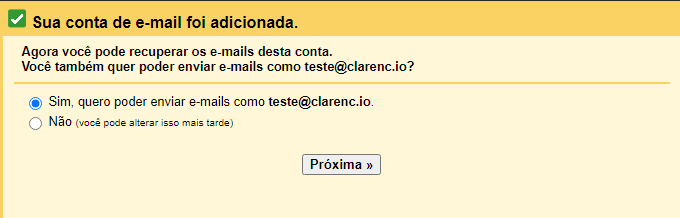
10. Digite o seu nome de exibição, deixe a opção “Tratar como um alias” marcada e aperte “Próxima etapa”:
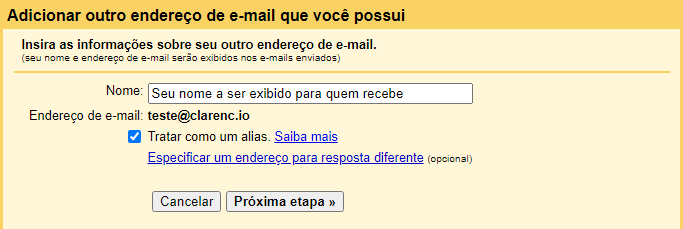
11. Corrija as informações e preencha as que estão em branco:
– Servidor SMTP: smtp.hostinger.com
– Porta: 587
– Nome de usuário: seu e-mail completo
– Senha: sua senha
Marque a opção “Conexão segura usando TLS (recomendado)” e clique em “Adicionar conta”:
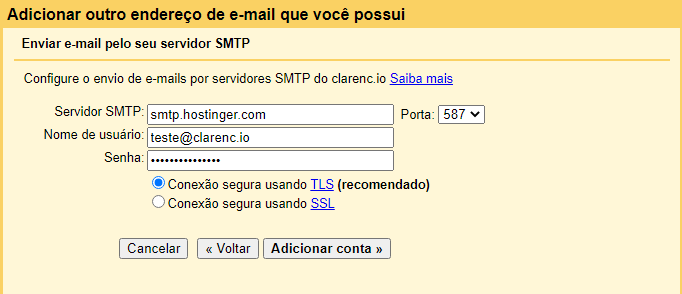
12. O Gmail enviará um código para o endereço de e-mail, para certificar que você tenha acesso e, então, concluir a configuração.
Acesse a sua caixa de e-mail e encontre o e-mail do Google com o código.
Digite o código na caixa correspondente e clique em “Confirmar”:
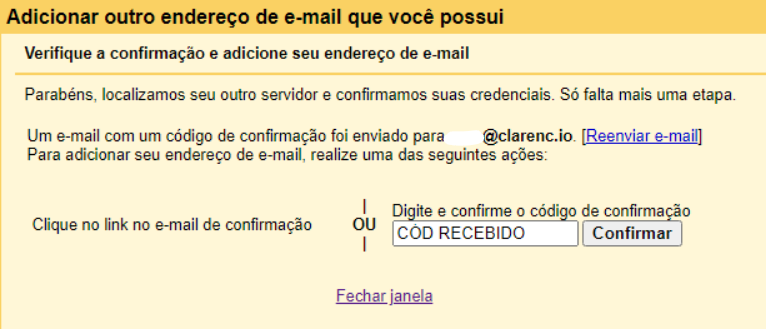
Pronto, a sua conta tá configurada com sucesso. =)

